在Win11电脑中,如果系统盘空间大,那么用户可以选择不关闭保留空间,若是空间小就是 可以考虑直接关闭保留空间,根据自己电脑系统盘来调整保留空间。但是,部分新手用户不不知道保留空间的调整方法,接下来小编给大家详细介绍Win11系统调整保留空间的方法步骤。
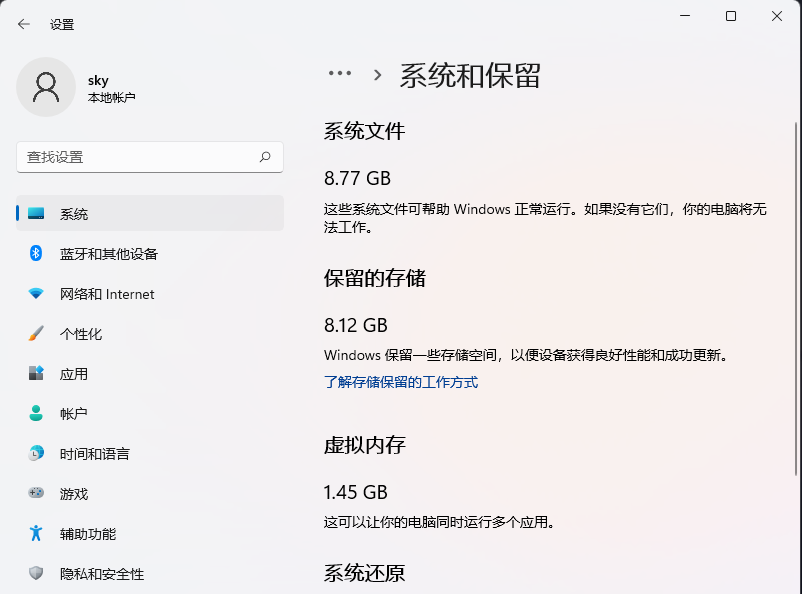
首先,按键盘上的 Win + X 组合键,或右键点击任务栏底部的Windows开始图标,然后在打开的隐藏菜单项中,选择Windows 终端 (管理员)。
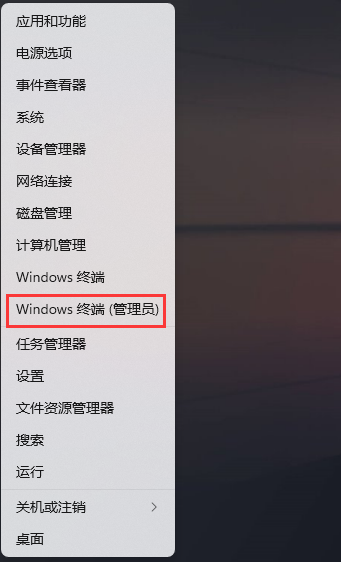
Win11系统调整保留空间的方法:
#查询系统保留空间是否启用
DISM.exe /Online /Get-ReservedStorageState
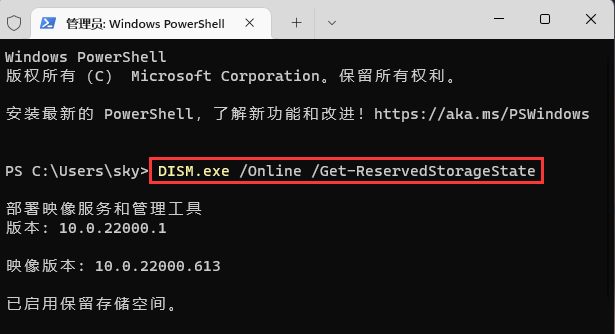
#禁用系统保留空间
DISM.exe /Online /Set-ReservedStorageState /State:Disabled
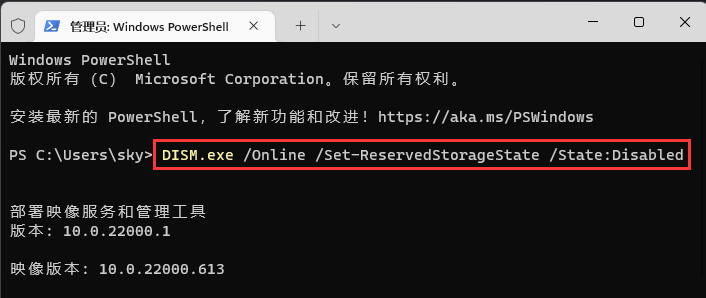
#启用系统保留空间
DISM.exe /Online /Set-ReservedStorageState /State:Enabled
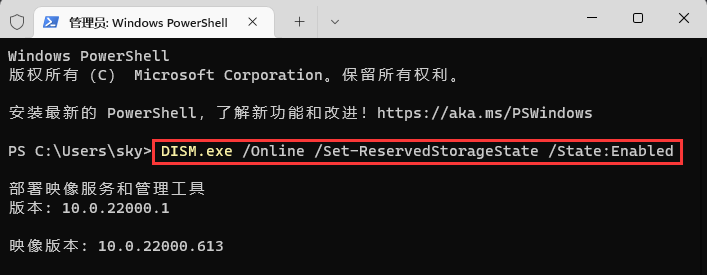
以上就是系统之家小编为你带来的关于“Win11系统调整保留空间的方法”的全部内容了,希望可以解决你的问题,感谢您的阅读,更多精彩内容请关注系统之家官网。

 时间 2024-01-01 14:59:19
时间 2024-01-01 14:59:19 作者 admin
作者 admin 来源
来源 




